word怎么合并段落
使用word合并段落是一个很实用的技巧,我们复制网络上面的文章到word后,有时候需要将很多不必要的段落合并为一段,如果碰到那种像论文一样段落一个个的合并就很麻烦,所以需要用到批量处理的方法,word怎么合并段落方法如下。

1、首先可以分析你要合并的段落格式,如图,可以看出是一句一段的格式。那么我们只要将word上一段落与下一段段落的段落符号删除就可以了。
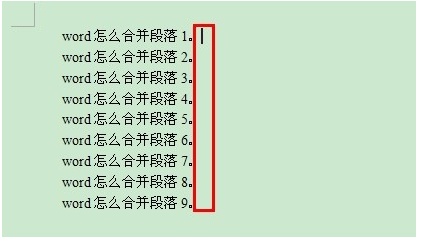
2、操作顺序如下,首先全选需要合并的段落或者按快捷键Ctrl+A全选文章,然后点击工具栏中的替换按钮或者快捷键Ctrl+F。
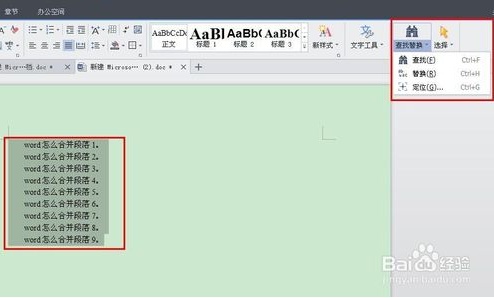
3、然后在word替换窗口查找内容中输入“^p”,替换为不用填,然后点击全部替换,确定就可以了。
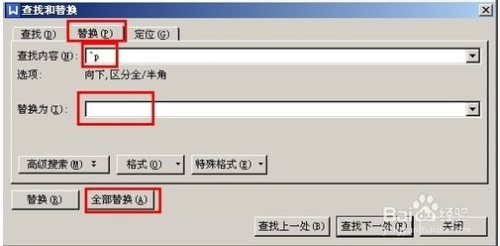
4、如果这时候你发现在每句话之前会有空格,如图,可能原因是你的每个段落前的两个不是用缩进的方法,而是用空格的方法做的,才会这样。碰到这种情况也是用替换的方法批量解决的。
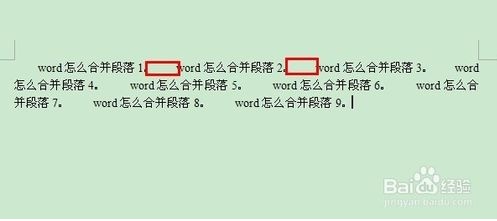
5、替换方法是,也是全选,调出替换窗口,在word替换窗口查找内容中输入“ ”这个是复制段落前的空格,替换为不用填,然后点击全部替换,确定就可以了。
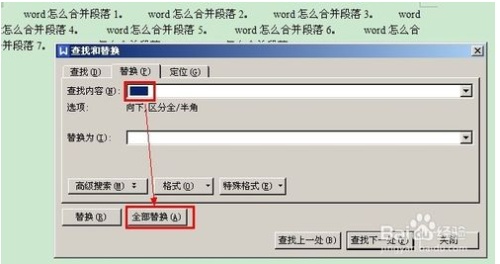
6、最后可以看到,word怎么合并段落的问题已经被你解决了。
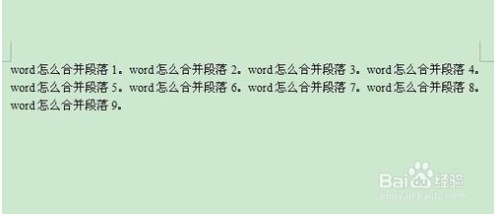
【小编有话说】
在我看来,以上方法给需要合并的段落较多,或者追求专业的人士选用的,如果在段落不多的情况下,直接按“backspace”键删除空格也可以达到相同的效果
看个人喜好与习惯吧
您可能感兴趣的文章
- 08-04Win10 Office2013怎么激活?激活技巧分享
- 08-04Office 365激活码有哪些?Office 365产品秘钥分享
- 08-04Office2019怎么更新?Office2019更新方法简述
- 08-04Office2019怎么更改语言显示?Office2019语言显示更改教程
- 08-04office2013怎么激活?Office2013激活步骤
- 08-04Office2010产品密钥有哪些?2020最新的Office2010产品密钥激活码
- 08-04Office2019和365的区别是什么?Office2019和365的区别比较
- 08-04可以同时安装Office2019和Office2010吗?
- 08-04Office 2010和Office 2016都有哪些区别?
- 08-03Win7 Office2007自动配置安装解决方法详解


阅读排行
- 1Win10 Office2013怎么激活?激活技巧分享
- 2Office 365激活码有哪些?Office 365产品秘钥分享
- 3Office2019怎么更新?Office2019更新方法简述
- 4Office2019怎么更改语言显示?Office2019语言显示更改教程
- 5office2013怎么激活?Office2013激活步骤
- 6Office2010产品密钥有哪些?2020最新的Office2010产品密钥激活码
- 7Office2019和365的区别是什么?Office2019和365的区别比较
- 8可以同时安装Office2019和Office2010吗?
- 9Office 2010和Office 2016都有哪些区别?
- 10Win7 Office2007自动配置安装解决方法详解
推荐教程
- 11-30正版office2021永久激活密钥
- 11-25怎么激活office2019最新版?office 2019激活秘钥+激活工具推荐
- 11-22office怎么免费永久激活 office产品密钥永久激活码
- 07-012025最新office2010永久激活码免费分享,附office 2010激活工具
- 11-25office2010 产品密钥 永久密钥最新分享
- 11-30全新 Office 2013 激活密钥 Office 2013 激活工具推荐
- 11-22Office2016激活密钥专业增强版(神Key)Office2016永久激活密钥[202
- 11-25正版 office 产品密钥 office 密钥 office2019 永久激活
- 11-22office2020破解版(附永久密钥) 免费完整版
- 07-01怎么免费获取2025最新office2016专业增强版永久激活密钥/序列号






